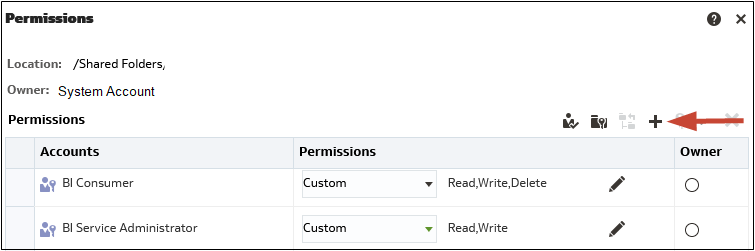Designar Permissões de Acesso
Você pode conceder a outros acesso aos itens do catálogo e às seções do painel de controle. Isso ajuda a controlar o conteúdo que os usuários podem ver ou editar.
Adicionar ou Atualizar Permissões de Item
Você fornece permissões de acesso ao item do catálogo para atribuições de aplicativo.
As permissões que você pode designar a outros variam conforme o tipo de conteúdo. Para alterar as permissões, a atribuição de aplicativo designada a você deve ter o privilégio Alterar Permissão.
Adicionar ou Atualizar Permissões de Seção do Painel de Controle
Você pode conceder a outros usuários acesso a seções do painel de controle, controlando assim quem tem acesso a essas seções. Para conceder acesso, você designa permissões aos usuários do painel de controle.
Por exemplo, designe permissões para a seção Project Costs do painel de controle ao administrador do BI. Você pode restringir o acesso aos consumidores do BI para evitar alterações indesejadas.
- Abra um painel de controle para edição.
- Selecione Propriedades na barra de ferramentas da seção.
- Selecione Permissões.
- Na caixa de diálogo Permissões da Seção, clique na lista Permissões para conceder ou negar permissões da seção a usuários e atribuições específicos. Você também pode adicionar ou excluir usuários e atribuições.
- Clique em OK.